Windowsjavascript Defender 是任何 Windows 10 系统的重要组成部分,因为它让您不必担心来自您访问的站点或您下载的文件的恶意软件。一旦威胁出现,Windows Defender 就会冲进来为您提供保护。现在,与 Antimalware Service Executable 一样好,它也存在一些问题。也就是说,该进程是一个资源消耗者,并且占用了大量的 CPU。一般情况是刚开机是系统运行杀毒程序这个进程占用cpu高,过一会就没事了。
你可以为你的电脑投资一个功能强大的 eGPU,但这个选项比临时调整你的电脑设置要花费更多。由于 Executable 占用了大量的系统资源,这可能会导致其他应用程序和整个 Windows 10 系统运行非常缓慢,并使整体体验令人沮丧。话虽如此,如果您的 PC 几乎无法运行 Windows 10,则此临时修复不会显着提高您的操作系统速度,并且会持续困扰您。
如果是这种情况,请务必查看一些出色的 Windows 10笔记本电脑,或者选择功能强大的平板电脑设置,该设置还可以提供出色的处理速度,而不会影响您的移动性。
如果您不喜欢携带笔记本电脑四处走动或在公路旅行中工作,那么您可以选择购买功能强大的支持 Windows 10的台式电脑。额外的空间允许额外的力量,因此您在使用设备时将永远不必处理滞后的操作。如果您倾向于选择台式机设置,另一个很大的优势是它可以拥有更强大的 CPU、更大的存储空间和更快的速度,甚至更好的 GPU 设置,无论是编程客栈玩游戏还是玩游戏,都能提供令人惊叹的沉浸式体验。
关闭方法
由于大部分家庭版windows没有本地组策略编辑器,所以网上大多数的直接上来就win键+R打开运行输入gpedit.msc的方式不可行。
1.首先确认你的电脑是不是开了显示扩展名php,如果开了,可以直接跳过这一步;如果没有开,以下为打开方式:
任意打开一个文件夹
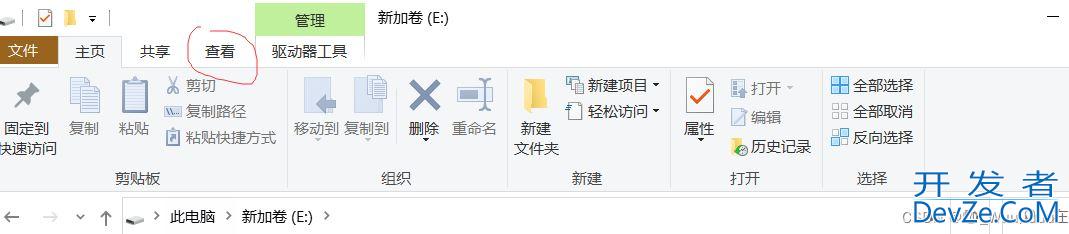

点击查看—>勾选文件拓展名
2.新建一个文本文档。
@echo off
pushd "%~dp0"
dir /b C:\Windows\servicing\Packages\Microsoft-Windows-GroupPolicy-ClientExtensions-Package~3*.mum >List.txt
dir /b C:\Windows\servicing\Packages\Microsoft-Windows-GroupPolicy-ClientTools-Package~3*.mum >>List.txt
for /f %%i in ('findstr /i . List.txt 2^>nul') do dism /online /norestart /add-package:"C:\Windows\servicing\Packages\%%i"
pause
输入以上代码,保存之后编程客栈,后缀.txt改成.cmd
3.右键选择该文件以管理员编程客栈身份运行
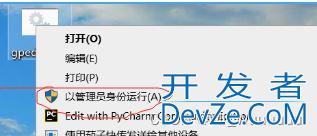
4.等待部署完成
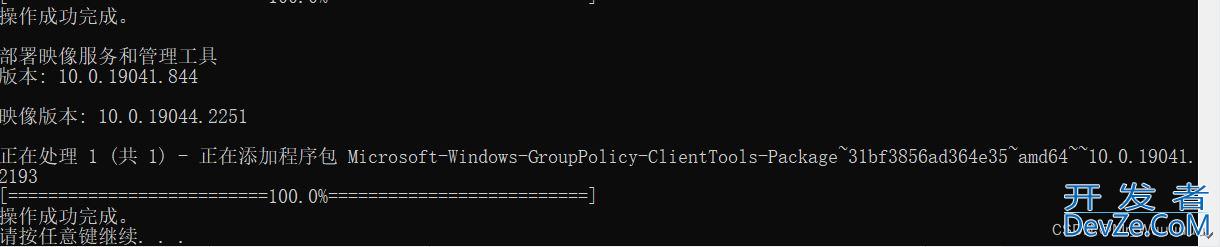
5.接下来,win键+R打开运行输入gpedit.msc,即可打开本地组策略编辑器
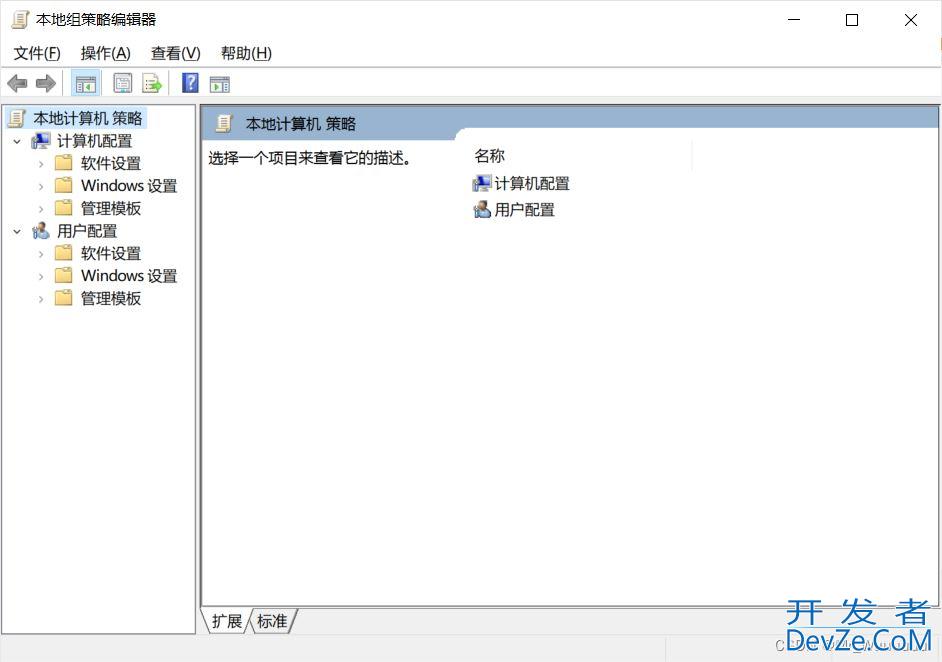
6.依次打开:管理模板----windows组件----windows Defender-----实时保护
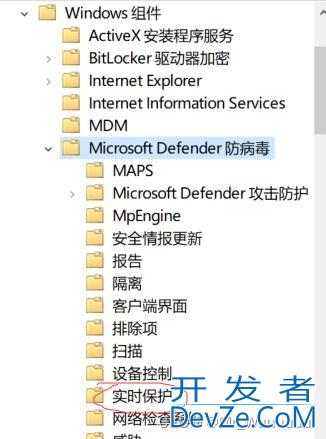
7.然后鼠标双击右侧的“不论何时启用实时保护,都会启用进程扫描。勾选 已禁用,就可以了
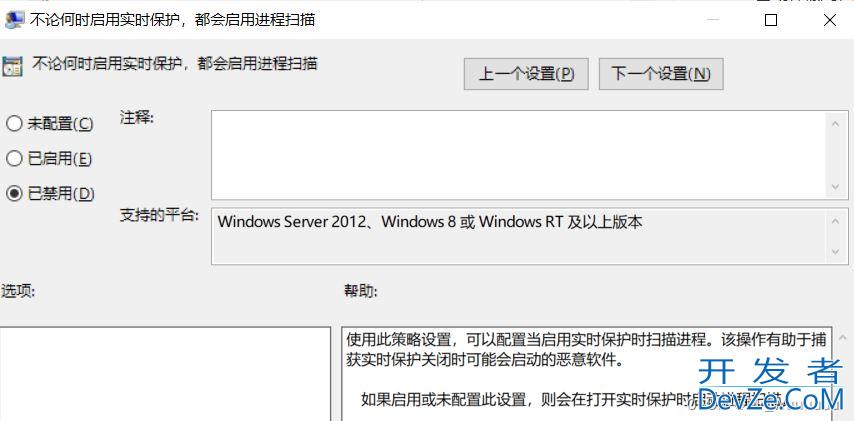
8.如果还不能解决我们可以用第二种方法就是禁用windows Defender。我们用上面的方法依次打开:管理模板----windows组件--找到-windows Defender,鼠标点一下windowsDefender。在右侧找到”关闭windows Defender“并用鼠标双击它。
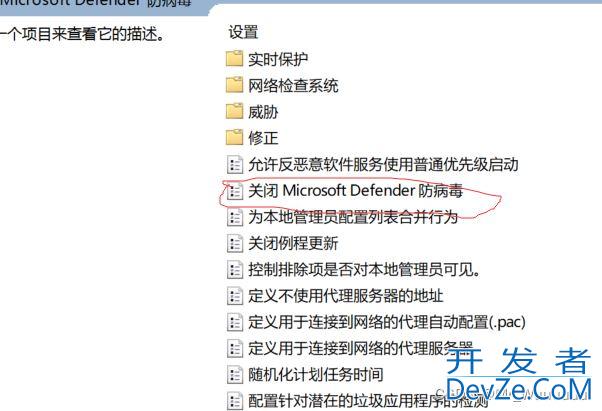
选择 已启用
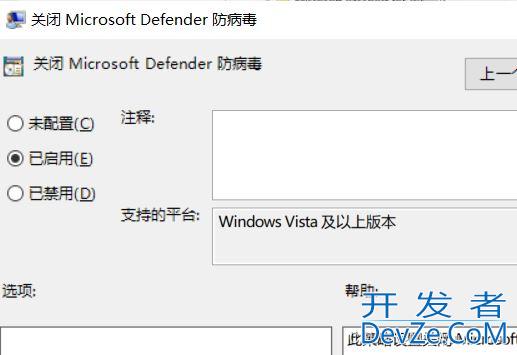
以上就是antimalware service executable占内存高解决方法的详细内容,希望大家喜欢,请继续关注编程客栈(www.devze.com)。
相关推荐:
win10最新永久免费激活密钥2023(附激活方法)








 加载中,请稍侯......
加载中,请稍侯......
精彩评论